- Del 1. Slik henter du videoer fra iCloud med FoneLab iPhone Data Recovery
- Del 2. Hvordan gjenopprette videoer fra iCloud på Innstillinger-appen
- Del 3. Hvordan få gamle videoer fra iCloud offisiell side
- Del 4. Hvordan hente videoer fra iCloud gjennom iCloud for Windows
- Del 5. Hvordan hente videoer fra iCloud etter tilbakestilling
- Del 6. Vanlige spørsmål om hvordan du henter videoer fra iCloud
- Del 7. Vanlige spørsmål om hvordan du henter videoer fra iCloud
Slik henter du videoer fra iCloud med 6 effektive løsninger
 Postet av Boey Wong / 12. august 2022 09:00
Postet av Boey Wong / 12. august 2022 09:00 Jeg har mange videoer tatt av min iPhone 6, og jeg sletter dem for å spare mer plass til lagring. Har iCloud sikkerhetskopiert videoer fordi nå trenger jeg videoene tilbake? Hvis ja, hvordan kan jeg trekke dem ut av iCloud-backup? Vennligst hjelp, takk!
Som en enestående Apple-måte lar iCloud brukere enkelt sikkerhetskopiere og gjenopprette iPhone, iPad og iPod Touch-data. Og etter hvert som tiden går, har videoer blitt en viktig del av brukerne ettersom de ønsker å se filmer, TV-serier, MV og mer på iPhone, iPad, etc., for underholdning. Her kommer spørsmålet, sikkerhetskopierer iCloud videoer? I så fall, hvordan gjenoppretter jeg iCloud-videoer?
Du har kommet til rett sted hvis du har samme spørsmål ovenfor. Dette innlegget vil vise deg svarene på disse spørsmålene. Gå videre.
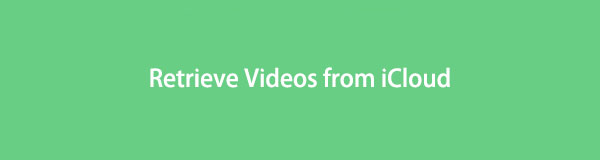

Guide List
- Del 1. Slik henter du videoer fra iCloud med FoneLab iPhone Data Recovery
- Del 2. Hvordan gjenopprette videoer fra iCloud på Innstillinger-appen
- Del 3. Hvordan få gamle videoer fra iCloud offisiell side
- Del 4. Hvordan hente videoer fra iCloud gjennom iCloud for Windows
- Del 5. Hvordan hente videoer fra iCloud etter tilbakestilling
- Del 6. Vanlige spørsmål om hvordan du henter videoer fra iCloud
- Del 7. Vanlige spørsmål om hvordan du henter videoer fra iCloud
Del 1. Slik henter du videoer fra iCloud med FoneLab iPhone Data Recovery
Først kan du prøve det anbefalte programmet - FoneLab iPhone Data Recovery. Det er et funksjonelt og enkelt verktøy på datamaskinen for å hjelpe deg med å gjenopprette iPhone-, iPad- og iPod Touch-data, inkludert bilder, videoer, lyd, kontakter, meldinger, WhatsApp, Line og mer. Dessuten kan du bruke den til å skanne enheten din eller sikkerhetskopiere filer, og deretter gjenopprette data fra iOS-enheter eller sikkerhetskopifiler.
Med FoneLab for iOS vil du gjenopprette tapte / slettede iPhone-data, inkludert bilder, kontakter, videoer, filer, WhatsApp, Kik, Snapchat, WeChat og mer data fra iCloud- eller iTunes-sikkerhetskopien eller enheten.
- Gjenopprett bilder, videoer, kontakter, WhatsApp og mer data med letthet.
- Forhåndsvis data før gjenoppretting.
- iPhone, iPad og iPod touch er tilgjengelige.
Gleder du deg til å lære å bruke den? Nedenfor er demonstrasjonen av hvordan du gjenoppretter videoer fra iCloud med FoneLab iPhone Data Recovery.
Trinn 1Last ned FoneLab for iOS på datamaskinen, og installer den. Den vil bli lansert automatisk etter det.
Trinn 2Koble iPhone til datamaskinen, og velg iPhone Data Recovery > Gjenopprett fra iCloud Backup-fil.
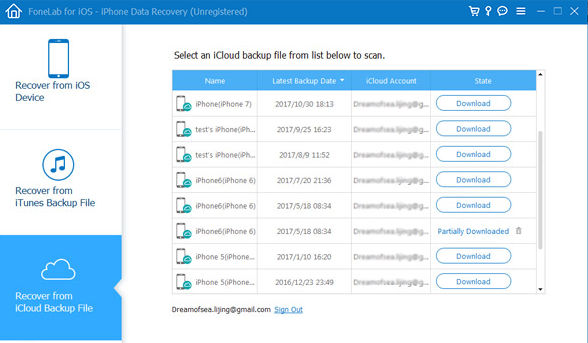
Trinn 3Du må logge på iCloud-kontoen din og angi kontoen din og passordet.
Trinn 4Klikk iCloud Backup og den vil laste ned og skanne dataene dine.
Trinn 5Plukke ut videoer fra venstre panel, og velg elementer, klikk på Gjenopprette knappen endelig.
Som du kan se, kan du enkelt gjenopprette data fra iPhone med noen få klikk. Det er et enkelt alternativ for selv nybegynnere. Du kan laste ned og prøve det nå!
Med FoneLab for iOS vil du gjenopprette tapte / slettede iPhone-data, inkludert bilder, kontakter, videoer, filer, WhatsApp, Kik, Snapchat, WeChat og mer data fra iCloud- eller iTunes-sikkerhetskopien eller enheten.
- Gjenopprett bilder, videoer, kontakter, WhatsApp og mer data med letthet.
- Forhåndsvis data før gjenoppretting.
- iPhone, iPad og iPod touch er tilgjengelige.
Del 2. Hvordan gjenopprette videoer fra iCloud på Innstillinger-appen
Noen brukere vil gjerne velge Apple-måter for å løse problemer fra iOS-enheter. Du kan aktivere iCloud-synkronisering for videoer i Innstillinger-appen. Så du kan også gjenopprette videoer fra iCloud på iPhone eller iPad Innstillinger eller Bilder-appen.
Alternativ 1: Hvis du ikke har aktivert bilder i iCloud-innstillingene
Trinn 1Gå til innstillinger app, trykk [navnet ditt] > iCloud > Bilder, slå deretter på iCloud Bilder.
Trinn 2Velg Last ned og hold originaler. Vent en stund.
Alternativ 2: Hvis du har aktivert bilder på iCloud-innstillingene
Trinn 1Åpne Gå til innstillinger app, trykk [navnet ditt] > iCloud > Bilder, og slå av iCloud Bilder.
Trinn 2Vent sekunder, og slå den deretter på igjen.
Del 3. Hvordan få gamle videoer fra iCloud offisiell side
På den offisielle iCloud-siden kan du administrere dataene og enhetene dine etter å ha logget på. Så å få tilbake dataene dine fra iCloud på den vil være et godt valg. Her er opplæringen for hvordan du laster ned videoer fra iClouds offisielle side.
Trinn 1Åpne en nettleser og besøk iClouds offisielle side, og logg på iCloud-kontoen din.
Trinn 2Klikk på Bilder fanen og du kan se alle bilder og videoer.
Trinn 3Velg videoene du vil laste ned, klikk på nedlastingsikonet og velg en mappe for å lagre dem.
Som du vet, kan du laste ned iCloud for Windows på datamaskinen for å få tilgang til iOS-data med letthet. Gå til neste del om det.
Del 4. Hvordan hente videoer fra iCloud gjennom iCloud for Windows
Apple lanserte iCloud for Windows for å gjøre det mulig for brukere å administrere iCloud-data uten Mac. Du må gå til Apples offisielle nettsted og laste ned iCloud for Windows på datamaskinen, og deretter følge instruksjonene på skjermen for å installere det. Etter det kan du følge trinnene nedenfor for å gjenopprette videoer fra iCloud på Windows.
Trinn 1Åpne iCloud for Windows, og logg på Apple-ID-en din.
Trinn 2Klikk på alternativer ved siden av Bilder, merk av i boksen for iCloud Bilder.

Trinn 3Klikk Påfør knapp.
Hva om du har en Mac? I den følgende delen vil vi vise deg hvordan du gjenoppretter videoer fra iCloud på Mac.
Del 5. Hvordan hente videoer fra iCloud etter tilbakestilling
Etter å ha tilbakestilt iPhone eller iPad, kan du velge Gjenopprett fra iCloud Backup under prosessen med å konfigurere enheten. Og sikkerhetskopifilen som inneholder videoer fra iCloud. Dermed kan du også bruke denne metoden til å hente videoer fra iCloud.
Først må du tilbakestille iPhone til fabrikkinnstillinger, og deretter gjenopprette sikkerhetskopiering fra iCloud. Nedenfor er de klare instruksjonene for deg.
Trinn 1Tilbakestill iPhone gjennom innstillinger app> general > Overfør eller tilbakestill iPhone > Tilbakestill alt innhold og innstillinger. Følg instruksjonene for å bekrefte tilbakestillingen.
Trinn 2Sett opp iPhone og velg Gjenopprett fra iCloud Backup når du ser det.

Trinn 3Velg en sikkerhetskopi som inneholder videoene dine og begynn å gjenopprette.
Vær oppmerksom på at denne metoden vil slette alle data etter tilbakestilling, sikkerhetskopier iPhone før du gjør dette hvis du ikke vil miste dataene dine.
Med FoneLab for iOS vil du gjenopprette tapte / slettede iPhone-data, inkludert bilder, kontakter, videoer, filer, WhatsApp, Kik, Snapchat, WeChat og mer data fra iCloud- eller iTunes-sikkerhetskopien eller enheten.
- Gjenopprett bilder, videoer, kontakter, WhatsApp og mer data med letthet.
- Forhåndsvis data før gjenoppretting.
- iPhone, iPad og iPod touch er tilgjengelige.
Del 6. Hvordan hente videoer fra iCloud på Mac Photos App
Du vet, iCloud-data kan synkroniseres på tvers av enheter med samme Apple-ID. På samme måte kan du synkronisere iCloud-bilder til Mac. Hvis du vil gjøre det, må du slå på iCloud-bilder på Mac. Sjekk trinnene nedenfor.
Trinn 1På Mac velger du eple meny> system~~POS=TRUNC > Apple-ID > iCloud > Bilder.

Trinn 2Gå til Bilder app, velg Preferanser > iCloud > Last ned originaler til denne Mac.
Etter en stund vil iCloud-bilder lastes ned til Mac-en.
Del 7. Vanlige spørsmål om hvordan du henter videoer fra iCloud
Hvordan lagre videoer til iCloud?
Først kan du aktivere iCloud-synkroniseringsfunksjonen på enheten for å laste opp videoer automatisk, eller du kan også sikkerhetskopiere data på enheten manuelt. Og du kan til og med gå til iClouds offisielle side og laste opp videoene du vil ha.
Hvor er mine lagrede videoer på min iPhone?
Du kan gå til Bilder or videoer app for å finne de lagrede videoene dine.
Hvorfor lastes ikke video ned fra iCloud?
Noen mulige årsaker inkluderer internettforbindelse, utilstrekkelig lagringsplass, uovertruffen Apple-ID, etc.
Det handler om hvordan du henter videoer fra iCloud i de ovennevnte 6 velprøvde og enkle metodene du ikke bør gå glipp av. Blant disse metodene, FoneLab iPhone Data Recovery er den mest anbefalte løsningen fordi den lar deg gjenopprette data selektivt eller fullstendig og er enkel og praktisk å bruke. Hvorfor laste ned og nyte fordelene fra disse verktøyene nå!
Med FoneLab for iOS vil du gjenopprette tapte / slettede iPhone-data, inkludert bilder, kontakter, videoer, filer, WhatsApp, Kik, Snapchat, WeChat og mer data fra iCloud- eller iTunes-sikkerhetskopien eller enheten.
- Gjenopprett bilder, videoer, kontakter, WhatsApp og mer data med letthet.
- Forhåndsvis data før gjenoppretting.
- iPhone, iPad og iPod touch er tilgjengelige.
